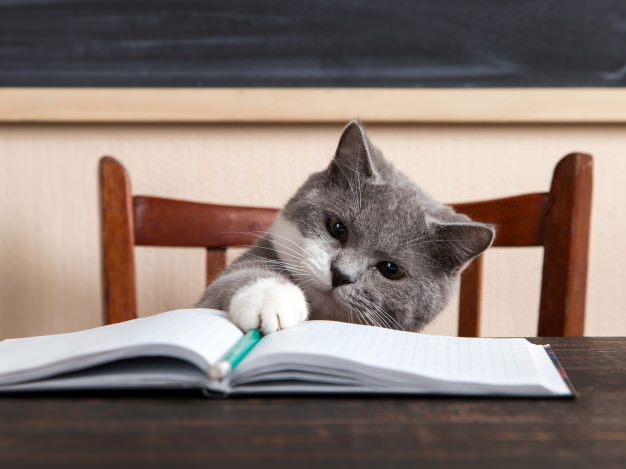Setapp上的幾個好用軟體
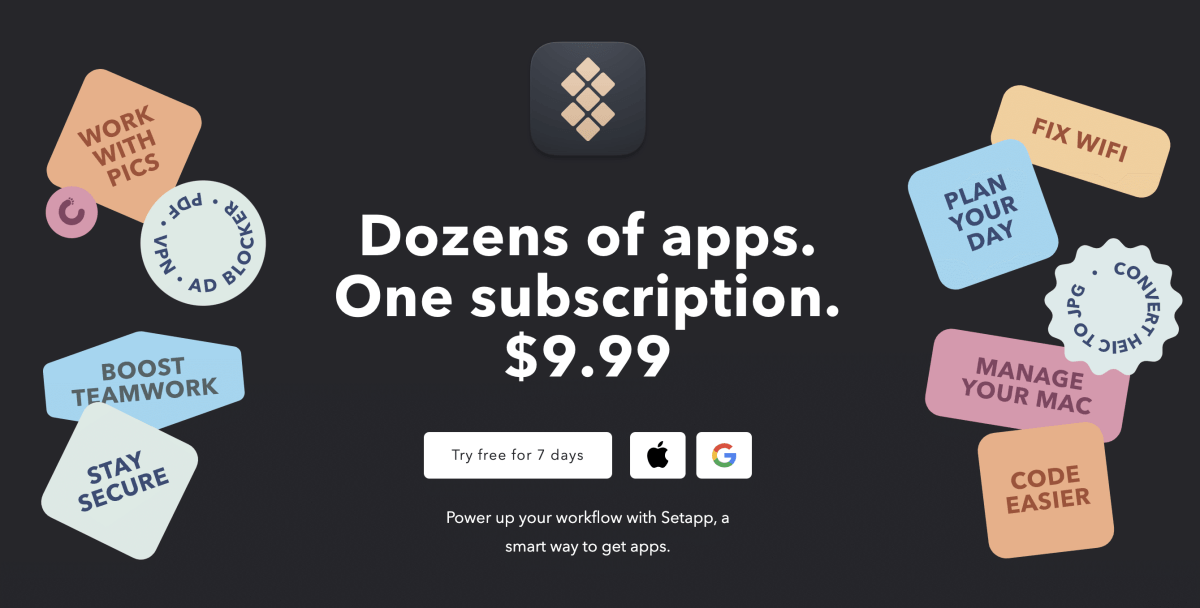
Contents
Setapp是什麼?
Setapp是一個集合了很多Mac系統應用軟體的訂閱平台,此平台上目前有兩百四十幾個軟體可供訂閱者自由下載使用,Setapp上的軟體搜尋、安裝和移除都很容易,平台也有幫你分類不同功能的軟體群,以方便查找。
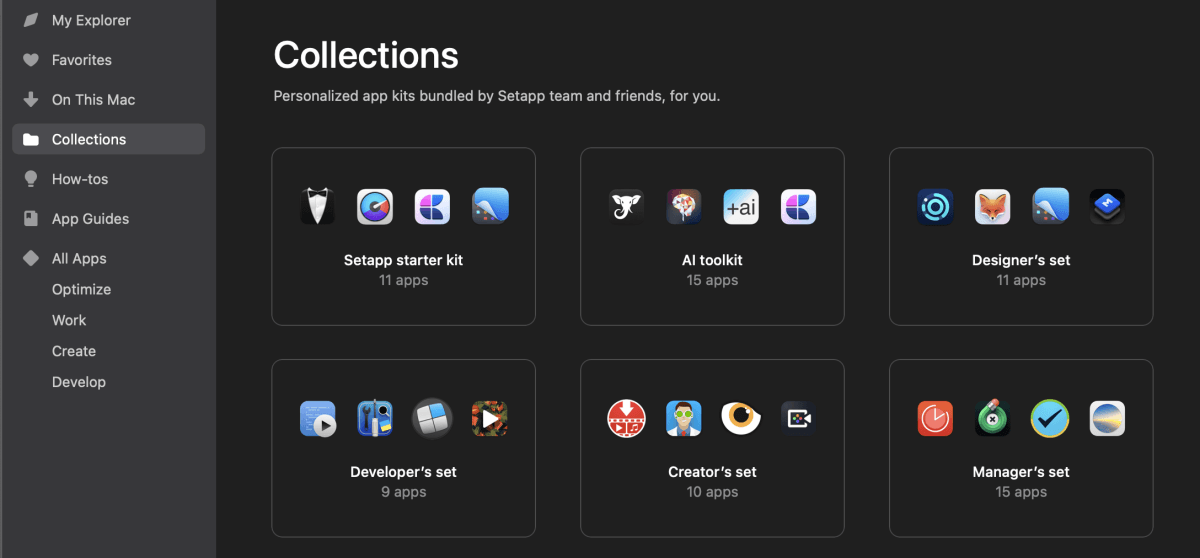
訂閱者還可以參考每個app的評分,看看其他使用者的心得,來決定你要不要下載使用這個軟體。而因為setapp上的軟體移除很方便,所以若你試用了Setapp平台上的某個軟體之後,發現不太適合自己用,那也可以輕鬆移除它。
訂閱setapp是否值得?我之前研究過,如果你常用的數個付費軟體,每年訂閱的總和價格高於Setapp的訂閱價格(US$9.99/月付,與US$8.99*12個月/年付),那它的服務對你來說就算合用與划算。
我自己自從2021年訂閱Setapp之後,陸續試用過不同的軟體,也移除過不適合自己使用習慣的軟體,目前常用的幾個軟體如下:
CleanMyMac X – 整理電腦的好幫手
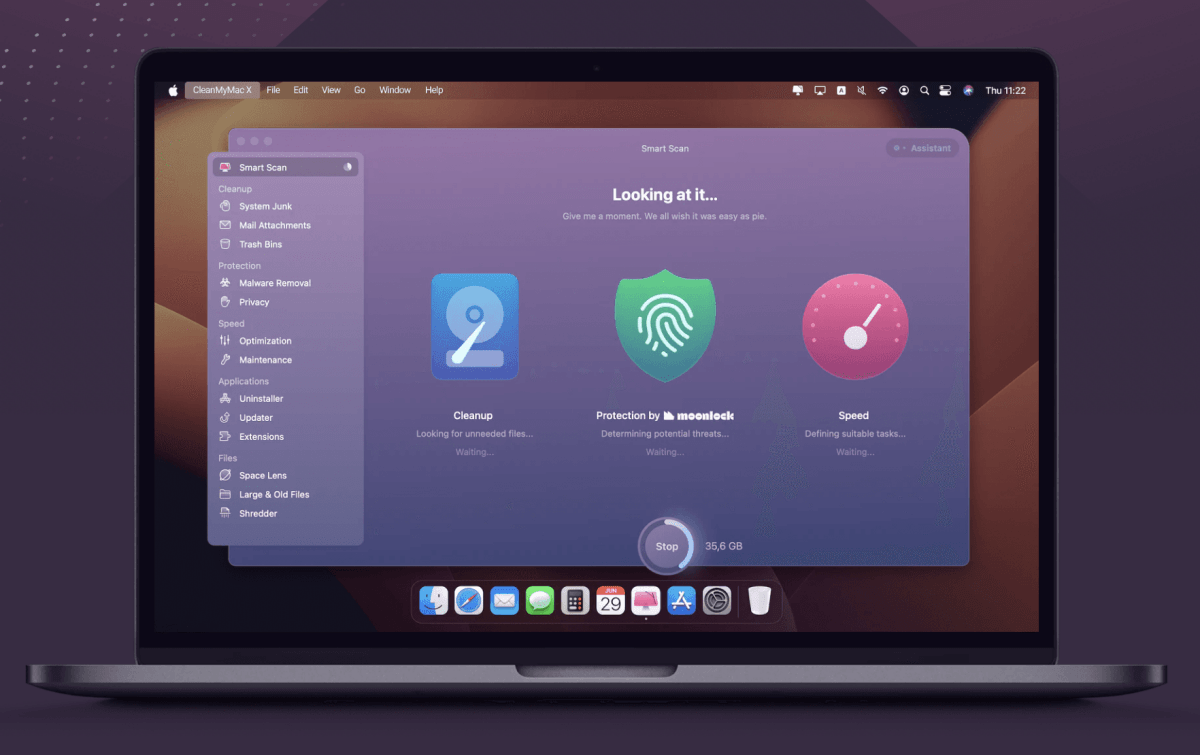
CleanMyMac X 是一個介面美觀,功能強大的一款清理程式。
它會提醒你不定時清理電腦的暫存檔、更新軟體通知,也能幫忙找出大型檔案,或是提醒你很久沒用/從來沒用過的軟體,讓你方便管理硬碟空間。
用CleanMyMac X移除軟體也很方便,選按一下目標軟體,點擊之後就清潔溜溜,是一個整理電腦的好幫手。
如果不從Setapp平台上使用,想單獨訂購的話,官網訂閱價US$34.95/一年
若想從Setapp平台上試用所有軟體,可從我的連結註冊,有7天試用期。
iStat Menus – 隨時一目瞭然電腦的狀況
這是一個第三方的監控軟體,設定之後,可以隨時查詢和顯示Mac電腦的多項狀態,例如CPU,記憶體,硬碟容量,電池電力,機器的溫度,天氣資訊等,資料很詳盡,各種小圖示也很一目瞭然。



但如果你選擇顯示的項目比較多,那筆電上方的狀態列,就有可能不夠放,而會無法顯示(我自己的例子),後來我發現用Bartender可以解決這個問題。
iStat Menus在其官網的一次買斷價格不算貴,但只有提供六個月的天氣資訊。
如果不從Setapp平台上使用,想單獨訂購的話,官網買斷價:US$12.59
若想從Setapp平台上試用所有軟體,可從我的連結註冊,有7天試用期。
Bartender – 簡化你的狀態欄Menu Bar

這是一個可以將視窗上方的狀態列(Menu Bar)的各種軟體圖示收起來(隱藏起來)的軟體,可以選擇用隱藏或收合的方式來收整圖示,讓狀態列看起來乾淨清爽。我選的是隱藏在另一行的形式,狀態列收合之後,Bartender呈現的就是三個點。

只要把滑鼠移到Bartender圖示三個點的附近,或直接點擊Bartender圖示的三個點,menu bar裡的軟體圖示就會在另一行全部出現。

若要使用狀態列裡的軟體,點擊後,該軟體的圖示會出現在最上方的狀態列,不使用30秒後,圖示就會自動消失(隱藏到另一行),狀態列則回復清爽的模樣。

如果不從Setapp平台上使用,想單獨訂購的話,官網買斷價:US$16.8
若想從Setapp平台上試用所有軟體,可從我的連結註冊,有7天試用期。
CleanShot X – 截圖、長截圖、螢幕錄影、辨認圖片文字
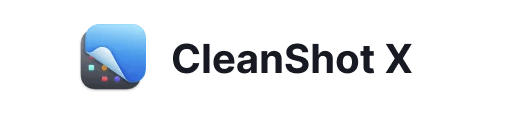
這是截圖軟體,截圖之後可以對圖片做裁減、編輯、加字等,此外,它也有錄製螢幕以及長截圖(Scrolling Capture)功能。
我搬家到這個新網站之後,其實會想把舊的隨意窩網頁留存下來當個紀念,畢竟也是在那邊待了超過十年,因此就想趁8月31日隨意窩全面消失之前,趕快把我的舊網頁留存下來,網路上雖然也搜尋得到別人提供的長截圖方法,不過我因為有訂閱Setapp,就使用了CleanShot X的長截圖功能。
操作上還蠻簡單的,就是點擊Scrolling Capture之後,選好自己想要複製的網頁區域,然後用滑鼠慢慢往下拉,速度注意不能太快,一面往下拉它就一面在複製了。
我複製舊網頁的長截圖花了一些時間,也失敗過幾次,因為我部落格的幾篇主要文章都含有很多表格,但我發現如果網頁太長的話,複製到後來CleanShot X會當掉(囧),所以我那些很多表格、長度很長的文章,後來就用分段截圖的方式,長的表格自己一張圖,遇到短的表格才可能連著兩個表格一起截圖。
另一個不錯用的是OCR功能(Capture Text),選取某張圖片上的文字區域,CleanShot X就可以辨識它們並直接拷貝出來。我覺得這個適合用在擷取廣告圖片上的文字。官網有更全面的功能介紹。
如果不從Setapp平台上使用,想單獨訂購的話,官網價格有兩種
訂閱制月付:US$10×12=120 USD/年
訂閱制年付:US$8×12=96 USD/年
一次買斷:US$29,但若隔年想更新,每年另加US$19
若想從Setapp平台上試用所有軟體,可從我的連結註冊,有7天試用期。
Pulltube – 影片下載、影音轉檔
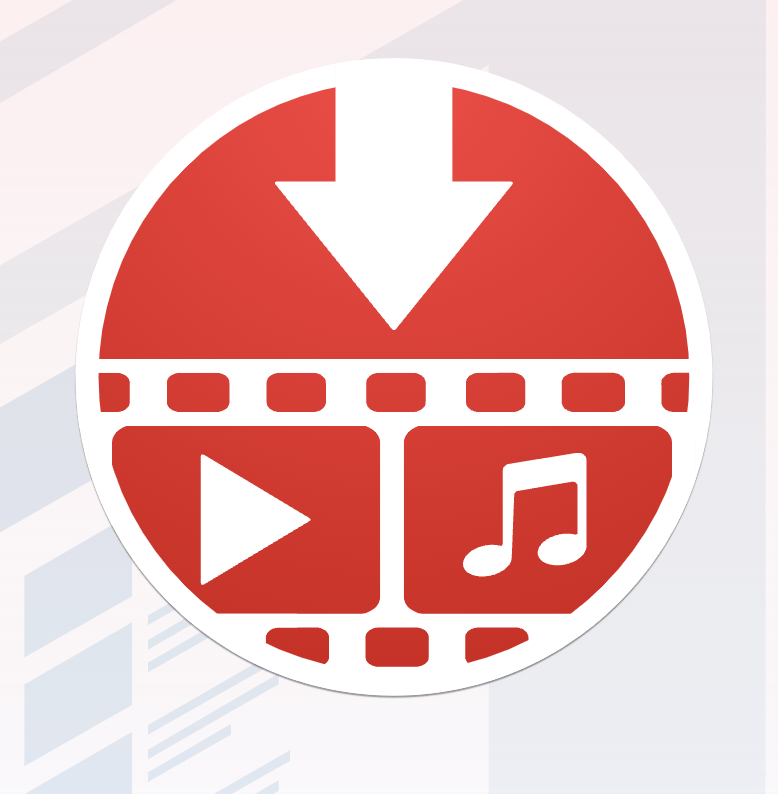
Pulltube是一個影片下載軟體,介面很簡單易用。只要把你想下載的影片網址,貼到Pulltube程式的中間欄位,就可以順利下載了。
它的下載相容於很多主要的影片或社群網站,如Youtube、Facebook、Instagram、 Dailymotion、Vimeo 等等。
下載時可以選擇轉換的檔案選項,看檔案本身,有不同的清晰度和檔案大小可選擇(我這個例子是144p~1080p,如果你想抓的原始檔案本身有更高的畫質,Pulltube也可以下載)。
另外,如果不想要影片,也可以只選擇下載音檔(MP3或m4a)。
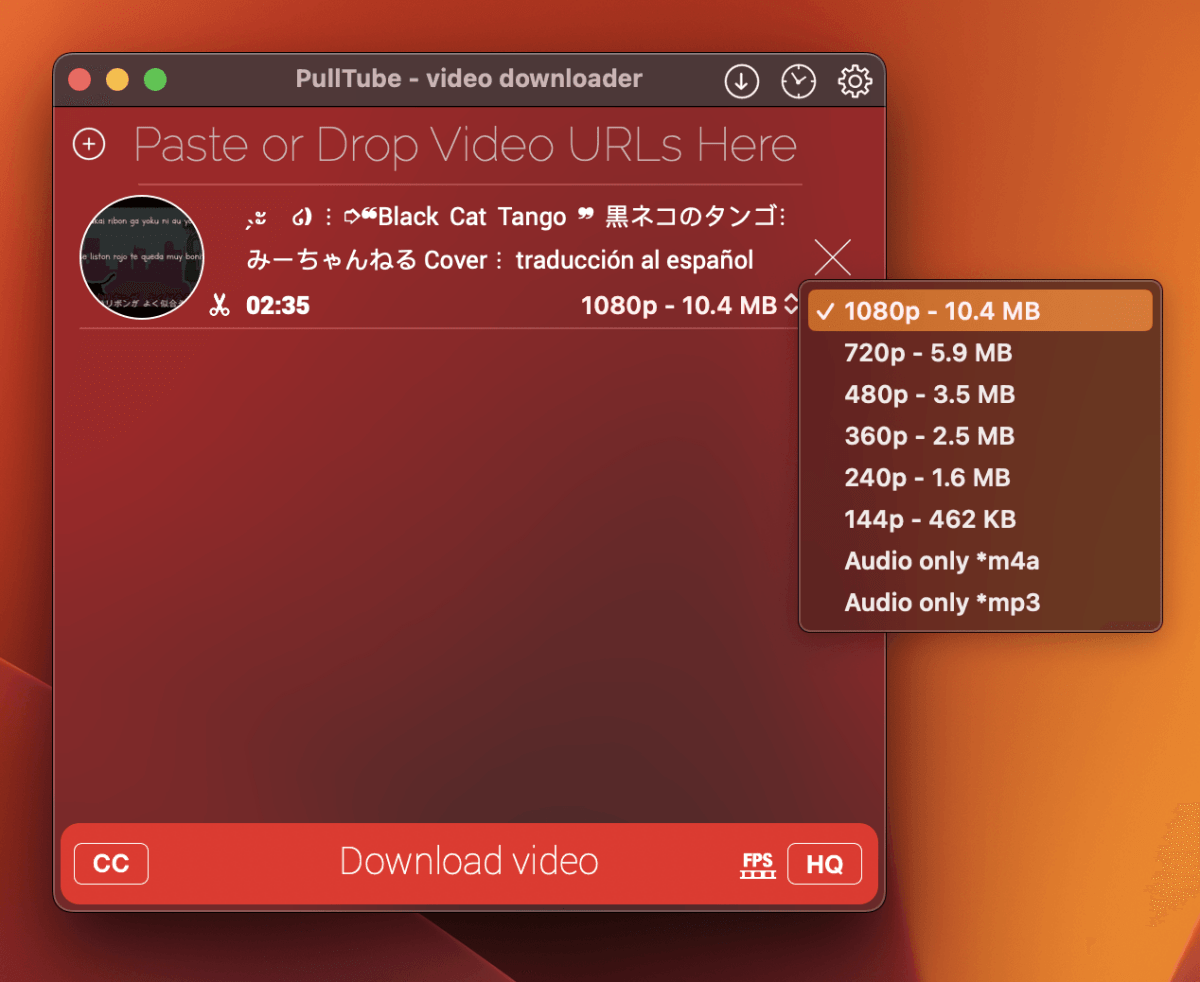
下載時的畫面也蠻簡潔的
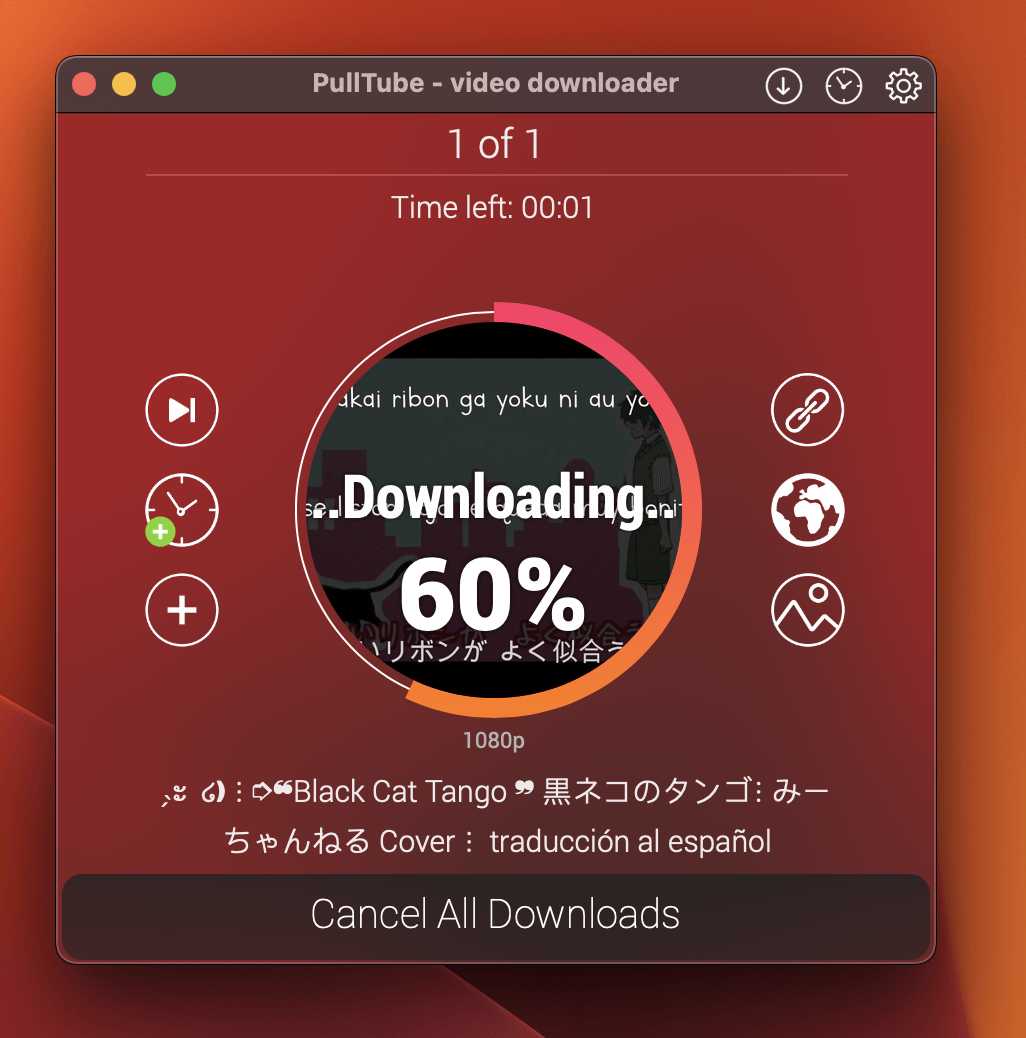
如果不從Setapp平台上使用,想單獨訂購的話,官網的買斷價:US$14.99
若想從Setapp平台上試用所有軟體,可從我的連結註冊,有7天試用期。
Due – 提醒待辦事項、持續不斷提醒的通知
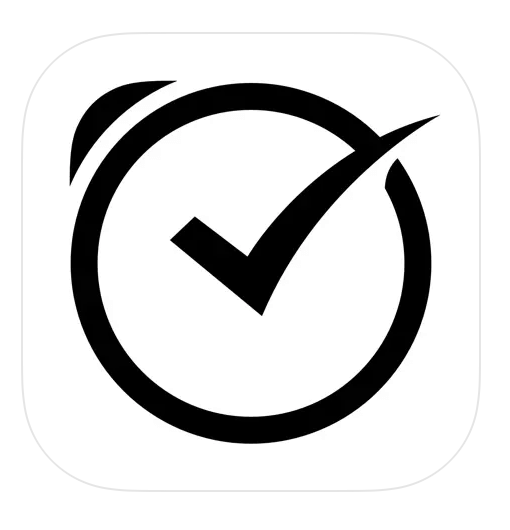
這算是待辦事項軟體的一種,但它設計成,若你沒主動關掉(項目未取消)或是沒有「改期」,它就會「持續不斷提醒你」的通知軟體。
我覺得這個設計蠻好的,因為很多時候我們是「計畫比不上變化」,常常很多待辦事項列出來,但不一定有在預計的時間內去完成它。這時候Due這個軟體的提醒通知,就會一直跳出來提醒你。
這個軟體有「提醒事項,計時器,記事本」三種類別。
「完成的提醒事項」(也就是「舊的提醒事項)會跑到記事本那邊去。
計時器這功能可以將自己生活中會用到需要計時的事項列入,像是小睡休息,設定20分鐘,只要按下開始計時,20分鐘後Due這軟體就會提醒你小睡時間結束了。
這三張圖是設定提醒事項的圖示,「到期時間」以現在為主,然後可以「往前減」或「往後加」,這種設定方式還蠻有趣的。提醒的鈴聲有多種可以選擇。



如果不從Setapp平台上使用,想單獨訂購的話,蘋果商店的手機版US$7.99 Mac電腦版US$14.99
若想從Setapp平台上試用所有軟體,可從我的連結註冊,有7天試用期。
Setapp的訂閱費用
Setapp的訂閱費用跟你在幾台設備上使用Setapp有關。設備的定義包含Mac電腦跟IOS的手機、平板。
如果只有「單一個Mac電腦設備」來使用Setapp,最基本的費用為:
月付:9.99 USD
年付:107.88 USD
教育方案:59.88 USD(需用有.edu的信箱註冊,一個Mac設備使用,且一次付清)
如果使用我的連結註冊,會有7天試用期
(如果你經由我的連結註冊之後決定訂閱Setapp,則你不會多花任何額外的費用,但我會因此得到些許傭金,這對於支持我和我的工作很有幫助,非常感謝~)
教育方案備註:
如果你用edu信箱註冊,進入會員頁面後你的訂閱方案卻「沒有」出現教育方案可選擇,在7天試用到期之前,把信箱和學校/研究機構網址貼給Setapp客服,以確認你可以用教育方案。
如果是用有效的edu網域信箱註冊通常是沒問題,7天試用到期後,你的訂閱選擇應該會直接出現教育方案,
會需要通知他們是因為官方的說明網頁下方,只列出一些歐美的教育研究機構,如果Setapp的員工不認得你的信箱網域,
顯示給你選擇的應該就只有一般方案,這時就需要留言提醒了。